- إذا كان النسخ واللصق إلى Remote Desktop لا يعمل ، فلن تتمكن من نقل البيانات بسهولة عبر أجهزة الكمبيوتر.
- سبب هذه المشكلة هو خلل في عملية Rrpclip.exe في Windows.
- يتمثل أحد الحلول الممكنة في إنهاء العملية المسؤولة عن هذه المشكلة وإعادة تشغيل التطبيق.
- يمكن أن يساعدك أيضًا استخدام حل سطح مكتب بعيد تابع لجهة خارجية في تجنب هذا الموقف.

سيعمل هذا البرنامج على إصلاح أخطاء الكمبيوتر الشائعة ، ويحميك من فقدان الملفات ، والبرامج الضارة ، وفشل الأجهزة ، وتحسين جهاز الكمبيوتر الخاص بك لتحقيق أقصى أداء. إصلاح مشكلات الكمبيوتر وإزالة الفيروسات الآن في 3 خطوات سهلة:
- قم بتنزيل Restoro PC Repair Tool الذي يأتي مع التقنيات الحاصلة على براءة اختراع (براءة الاختراع متاحة هنا).
- انقر ابدأ المسح للعثور على مشكلات Windows التي يمكن أن تسبب مشاكل في الكمبيوتر.
- انقر إصلاح الكل لإصلاح المشكلات التي تؤثر على أمان الكمبيوتر وأدائه
- تم تنزيل Restoro بواسطة 0 القراء هذا الشهر.
أنت سعيد بالاتصال بجهاز الكمبيوتر البعيد وتنقل بعض الملفات ولكنك فجأة تكتشف أن النسخ واللصق سطح المكتب البعيد لا يعمل بعد الآن.
يمكن أن يحدث ذلك كثيرًا عند استخدام اتصال سطح المكتب البعيد المدمج في نظام التشغيل Windows 10 والسبب هو أن تطبيق Rdpclip (حافظة سطح المكتب البعيد) لا يعمل بشكل صحيح.
هذا البرنامج هو الذي يدير وظيفة الحافظة التي تعمل عبر المضيف المحلي والكمبيوتر البعيد. لذلك ، في هذه المقالة ، سوف نستكشف بعض الطرق لاستعادة هذه الوظيفة.
كيف يمكنني إصلاح وظيفة النسخ واللصق في سطح المكتب البعيد؟
1. أعد تشغيل عملية Rdpclip
- انقر بزر الماوس الأيمن فوق ملف بداية زر وحدد مدير المهام من القائمة.

- اذهب إلى العمليات علامة التبويب وحدد ملف Rdpclip.exe.
- اضغط على إنهاء المهمة زر.
- أغلق الآن وأعد تشغيل تطبيق Remote Desktop.
يجب أن يحل هذا مشكلة النسخ واللصق في تطبيق Remote Desktop ، مؤقتًا على الأقل. يمكنك القيام بذلك مرة أخرى إذا لزم الأمر.
2. اضبط إعدادات العميل
- يكتب سطح المكتب البعيد في بحث Windows وانقر فوق اتصال سطح المكتب البعيد التطبيق من النتائج.

- انقر فوق إظهار الخيارات.

- حدد ملف الموارد المحلية علامة التبويب وتحقق من خيار الحافظة أدناه.

- يمكنك أيضًا النقر فوق ملف أكثر زر وتحقق من محركات خيارات من القائمة.
يمكن أن يؤدي تغيير الإعداد من علامة التبويب Local Resources من تطبيق Remote Desktop Connection إلى حل هذه المشكلة بسرعة ، لذا تأكد من تجربتها.
3. استخدم تطبيق سطح مكتب بعيد تابع لجهة خارجية
إذا كنت ترغب في تجنب جميع المشاكل مع Remote Desktop ، فيمكنك التفكير في استخدام تطبيق سطح المكتب البعيد التابع لجهة خارجية والذي لن يواجه هذه المشكلة.
الأداة الموصى بها أدناه تركز على سرعة وأمان لا مثيل لهما. يثني صانعو البرامج على معدل التحديث البالغ 60 إطارًا في الثانية ووقت الاستجابة المنخفض جدًا البالغ 16 مللي ثانية.
بالنسبة لقسم الأمن ، تقدم هذه الأداة تقنية TLS التي تجعل من المستحيل تقريبًا اعتراض أو اختراق الاتصال بين أجهزة الكمبيوتر.

اني ديسك
تجنب أي مشاكل ، بما في ذلك مشكلة لصق النسخ باستخدام تطبيق سطح مكتب بعيد آمن وسريع.
إذا لم تتمكن من النسخ واللصق في جلسة سطح المكتب البعيد في نظام التشغيل Windows 10 ، نأمل أن تساعدك حلولنا في حل المشكلة.
إذا كنت تبحث عن تطبيقات سطح المكتب البعيد الأخرى ، فلدينا قائمة ممتازة بما في ذلك أفضل برامج التحكم عن بعد لنظام التشغيل Windows 10.
اترك لنا أي حلول أو اقتراحات محتملة لمشكلة عدم عمل لصق نسخة سطح المكتب البعيد من Windows باستخدام قسم التعليقات أدناه.
 هل ما زلت تواجه مشكلات؟قم بإصلاحها باستخدام هذه الأداة:
هل ما زلت تواجه مشكلات؟قم بإصلاحها باستخدام هذه الأداة:
- قم بتنزيل أداة إصلاح الكمبيوتر تصنيف عظيم على TrustPilot.com (يبدأ التنزيل في هذه الصفحة).
- انقر ابدأ المسح للعثور على مشكلات Windows التي يمكن أن تسبب مشاكل في الكمبيوتر.
- انقر إصلاح الكل لإصلاح المشكلات المتعلقة بالتقنيات الحاصلة على براءة اختراع (خصم حصري لقرائنا).
تم تنزيل Restoro بواسطة 0 القراء هذا الشهر.

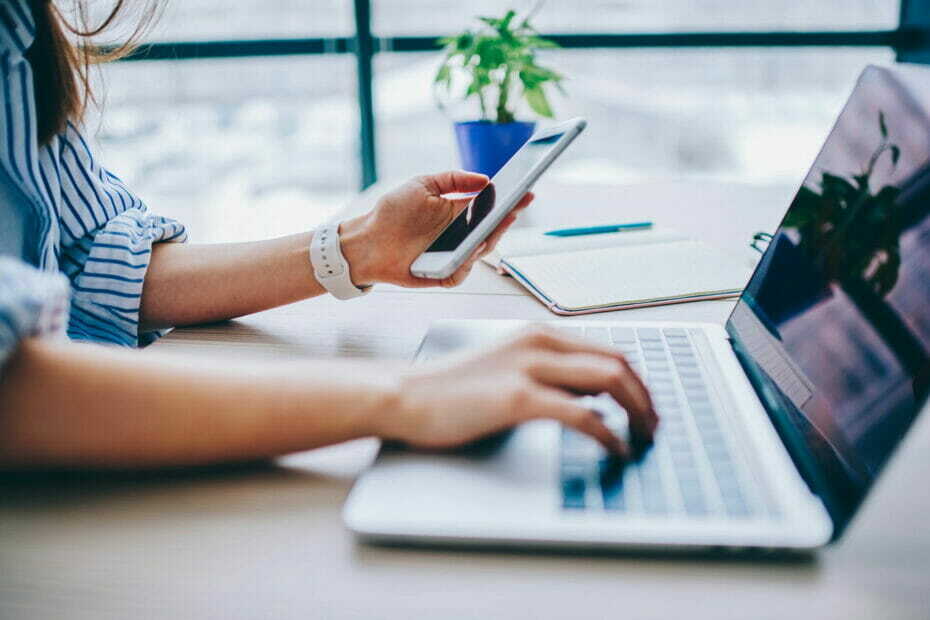
![خطأ في المصادقة: الوظيفة المطلوبة غير معتمدة [FIX]](/f/78c73d27f4b9c695d8d199d00d095a92.jpg?width=300&height=460)